安装教程:linux离线安装Redis
下载地址:https://download.redis.io/releases/redis-7.2.4.tar.gz
1、下载合适的包,官网:https://download.redis.io/releases/
为了安全稳定性,下载 6.2 版本,不下载最新版
二、上传到linux服务器
上传到 /home下 ,使用Xftp和Xshell工具,使用root权限
1.cd /home 解压 tar -zxvf redis-6.0.0.tar.gz -C /usr/local/redis 切换到/usr/local/redis/redis-6.0.0目录 cd /usr/local/redis/redis-6.0.0 mkdir -p /usr/local/redis cd /usr/local/redis ls 编译 make 安装到redis目录下 make install PREFIX=/usr/local/redis

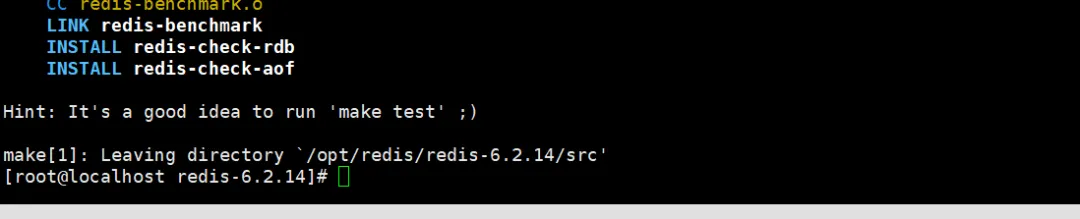
结束后再进入 src 下进行安装
这里是把redis安装到 /usr/local/redis下了
cd src
make install PREFIX=/usr/local/redis

进入到redis的安装路径下
cd /usr/local/redis

进入bin目录
cd bin/

发现没有配置文件 ,去原解压文件下拷贝,拷贝到安装路径下的bin文件目录中
cd /opt/redis/redis-6.2.14/ cp redis.conf /usr/local/redis/bin/
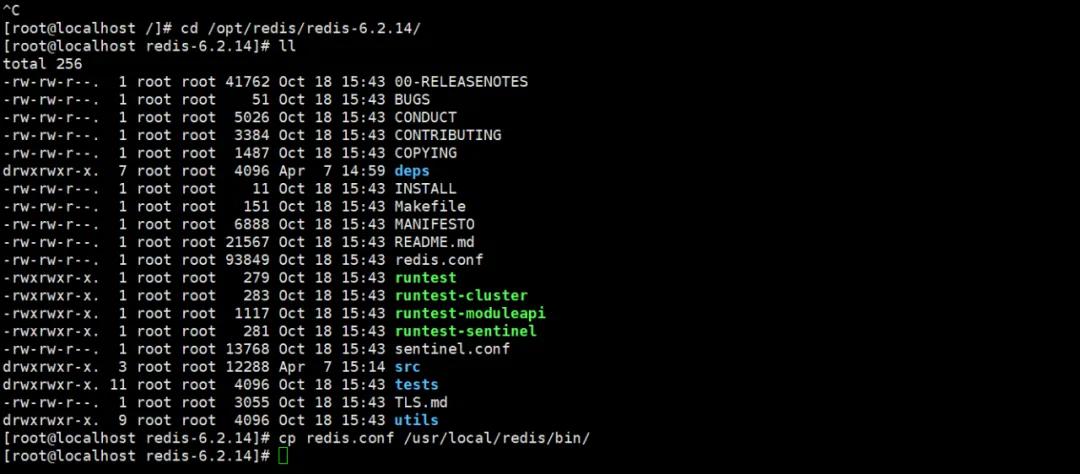
去安装目录中查看是否拷贝
cd /usr/local/redis/bin
ll
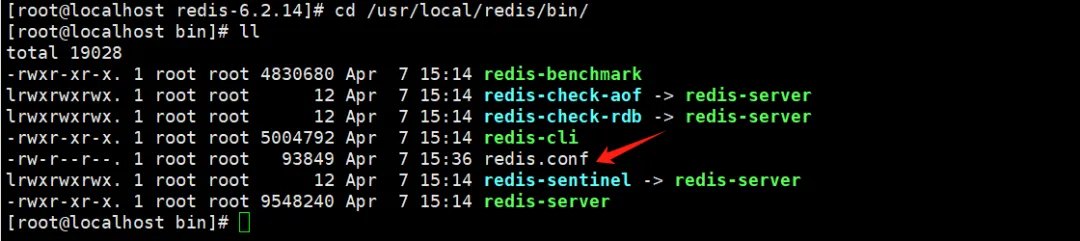
看到已经拷贝过来了
四、启动redis
redis的启动端口是6379,这个是默认端口
这个可以修改 vim redis.conf
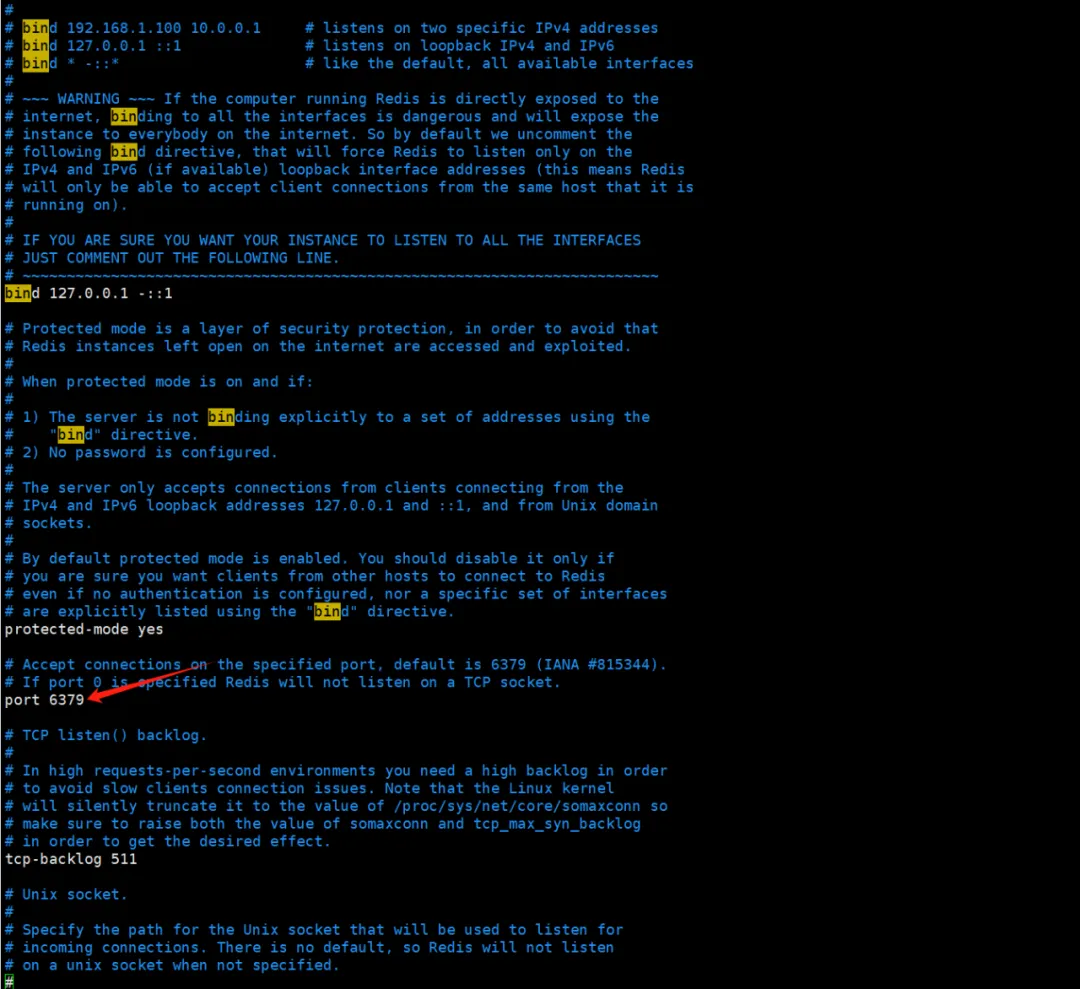
注意这里的bind 127.0.0.1 -::1表示服务只监听本地网络接口,若想改成监听所有网络接口,改成如下配置即可(比如你想远程连接redis)
bind 0.0.0.0 ::0
bind 0.0.0.0 # 允许远程访问 protected-mode no # 关闭保护模式 daemonize yes # 后台运行 requirepass your_password # 设置密码(可选) dir /usr/local/redis/data/bin # 指定工作目录
# 指定是否在每次更新操作后进行日志记录, Redis在默认情况下是异步的把数据写入磁盘,
# 如果不开启,可能会在断电时导致一段时间内的数据丢失。 因为 redis本身同步数据文件是按上面save条件来同步的,
# 所以有的数据会在一段时间内只存在于内存中。默认为no
appendonly yes
# redis 日志生成位置
logfile "/var/log/redis/redis.log"
loglevel:指定日志级别,默认是notice这个适用于生产环境,开发的话还是打debug把。verbose(冗长的):包含很多不太有用的信息,但比debug要清爽一些。warnin
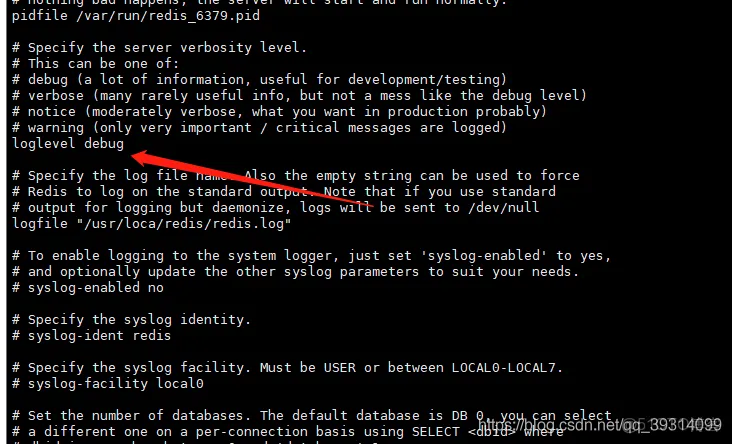
cd /usr/local/redis/bin
./redis-server redis.conf # 后台启动
或
./redis-server ./redis.conf
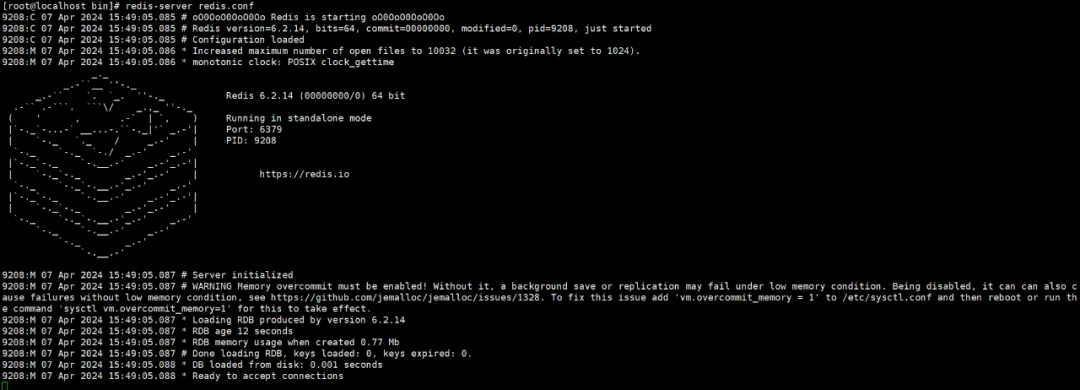
注意:这个窗口不能关闭,也不能按ctrl c 输入其他命令,否则redis就会关闭
重新打开一个窗口查看端口6379的占用情况
五、设置开机自启动
前面已经说了,通过 redis-server redis.conf 命令启动redis后,不能再操作命令窗口,更不能关闭
实际场景中,需要把redis设置成开机自启动的服务,有很多种方式
这里提供一种注册为系统服务的方式
首先执行以下命令
sudo vim /etc/systemd/system/redis.service
创建一个redis系统服务文件,按 i 键并输入以下内容,esc键退出,:wq保存
注意 /usr/local/redis要替换成自己的redis的安装路径(不是解压路径)
[Unit] Description=Redis Server After=network.target
[Service] Type=forking
ExecStart=/usr/local/redis/bin/redis-server /usr/local/redis/bin/redis.conf
PrivateTmp=true
[Install] WantedBy=multi-user.target
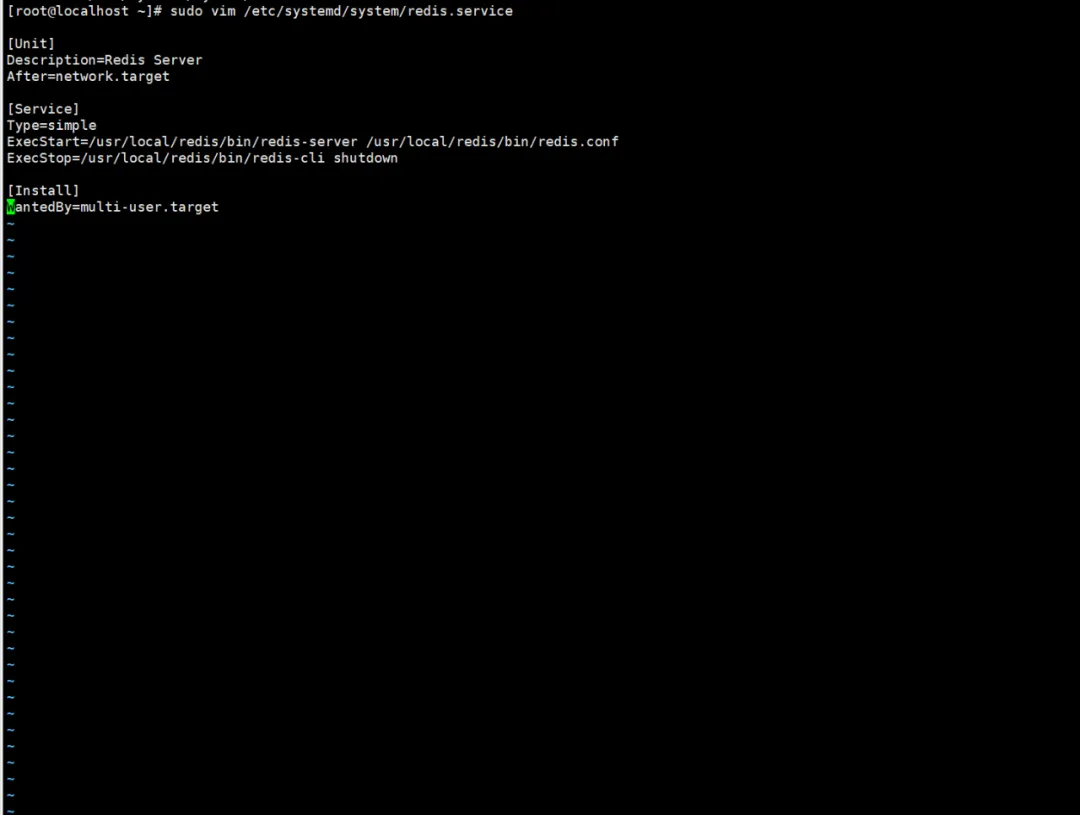
以上保存退出后依次执行以下命令
刷新配置 sudo systemctl daemon-reload 允许redis自启动 sudo systemctl enable redis.service 启动redis sudo systemctl start redis.service
或
systemctl daemon-reload
systemctl enable redis
systemctl start redis
查看开机自启动的服务列表
systemctl list-units --type=service
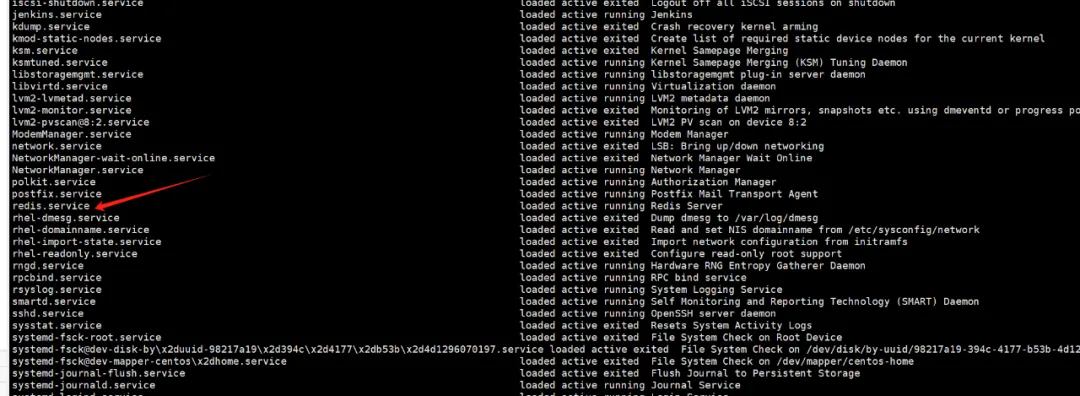
查看redis服务的状态
sudo systemctl status redis
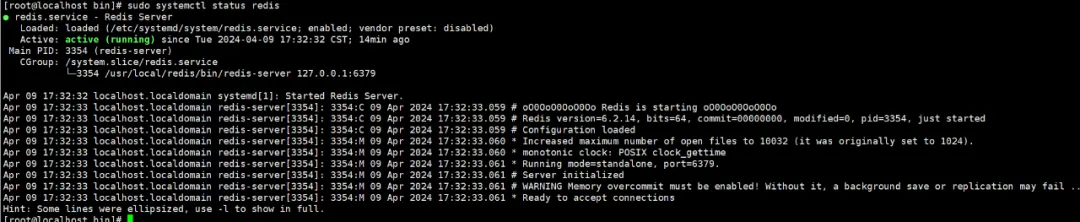
查看6379端口号占用 netstat -tuln | grep :16379
lsof -i:16379
查看进程 ps -ef|grep redis
查看本机监听端口 netstat -tunlp|grep redis
本机连接测试:
redis-cli -h 127.0.0.1 -a '你的密码' -p 16379 -n 1


这里表示本地连接成功,输入 exit 即可退出 redis 命令界面。
(一般都不需要重启系统)reboot重启验证redis是否开机自启动
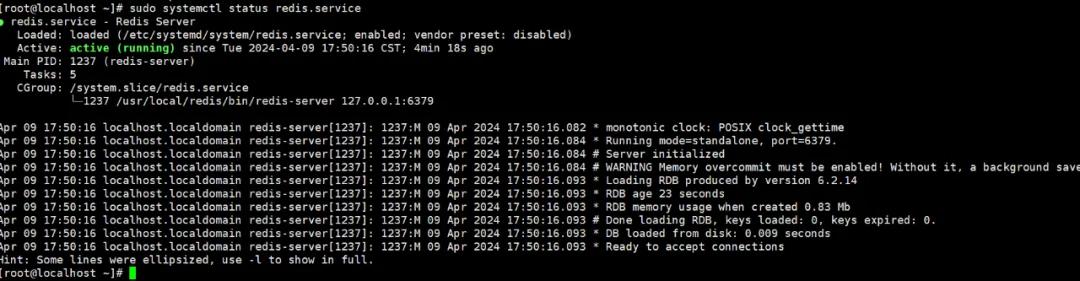
启动 把解压后的redis-6.0.0/redis.conf复制到/usr/local/redis/bin目录下 cp redis.conf /usr/local/redis/bin/ 后台启动redis, 先cd /usr/local/redis/bin 进入 ./redis-server redis.conf 查看进程 ps -ef|grep redis 查看本机监听端口 netstat -tunlp|grep redis 常用命令 强行终止redis pkill redis-server 开启redis ./redis-server ./redis.conf
(可选)设置redis开机启动 #文件不存在,则会创建此文件 vim /etc/systemd/system/redis.service [Unit] Description=redis-server After=network.target [Service] Type=forking ExecStart=/usr/local/redis/bin/redis-server /usr/local/redis/bin/redis.conf PrivateTmp=true [Install] WantedBy=multi-user.target 其他命令 systemctl常用命令 systemctl daemon-reload #此命令用于重新加载修改后的启动脚本 systemctl start redis.service #启动redis服务 systemctl enable redis.service #设置开机自启动 systemctl disable redis.service #停止开机自启动 systemctl status redis.service #查看服务当前状态 systemctl restart redis.service #重新启动服务 systemctl list-units --type=service #查看所有已启动的服务 firewall-cmd --zone=public --add-port=6379/tcp --permanent ----添加6379端口 firewall-cmd --reload ----重启防火墙 firewall-cmd --list-port -----查看所有开放端口号 firewall-cmd --query-port=6379/tcp -----查看指定端口是否开放






 浙公网安备 33010602011771号
浙公网安备 33010602011771号